Die Docker Installation unter Proxmox ist eigentlich ganz einfach. Jedoch gibt es das ein oder andere zu beachten. In diesem Beispiel installiere ich Docker in einem Ubuntu LXC Container, Docker und Portainer. Als Basis nutze ich einen MSI Cubi 5 mit Proxmox 7
Zunächst installieren wir den Ubuntu LTS Container 20.04. Dazu gehen wir auf den Containerspeicher und laden den entsprechenden LXC Container.
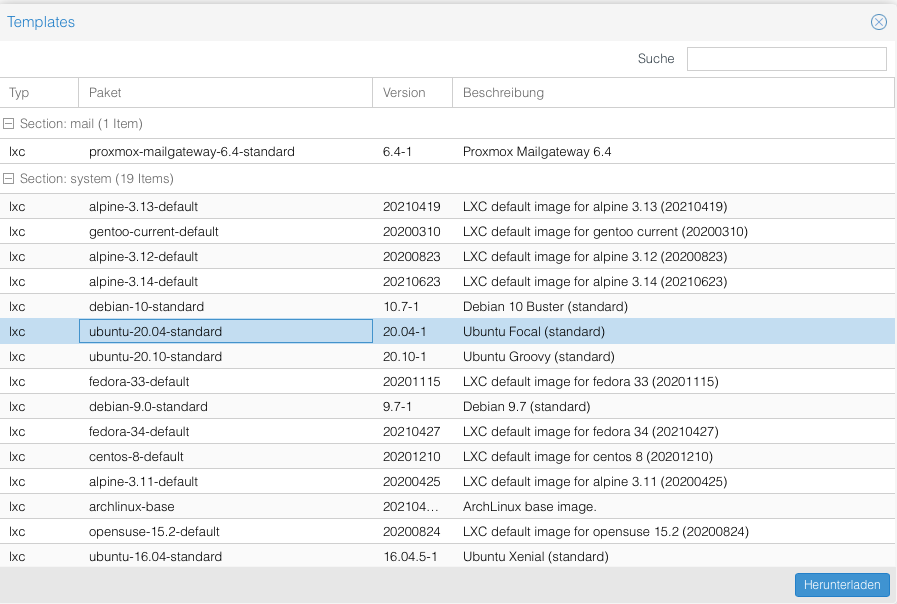
Als nächstes erstellen wir einen neuen Container mit Erstelle CT. Gib einen entsprechenden Namen sowie das root Password an. Achte darauf, dass es ein „unprivilegierter Container“ ist.
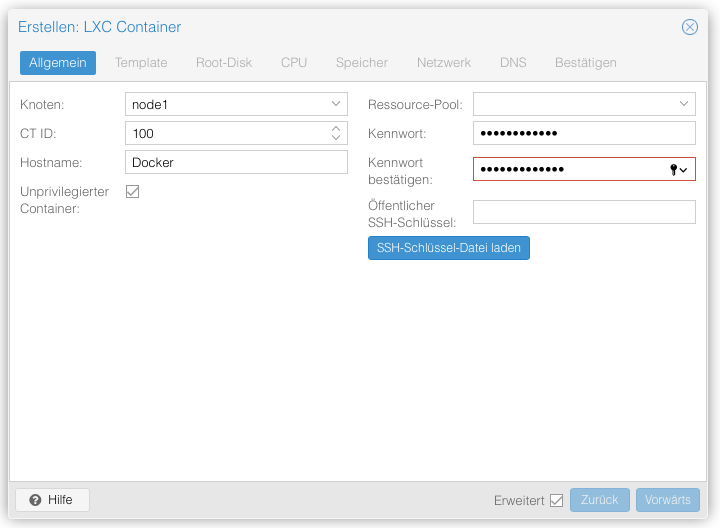
Wähle den Template-Speicher und das Template aus, hier local & Ubuntu 20.04.
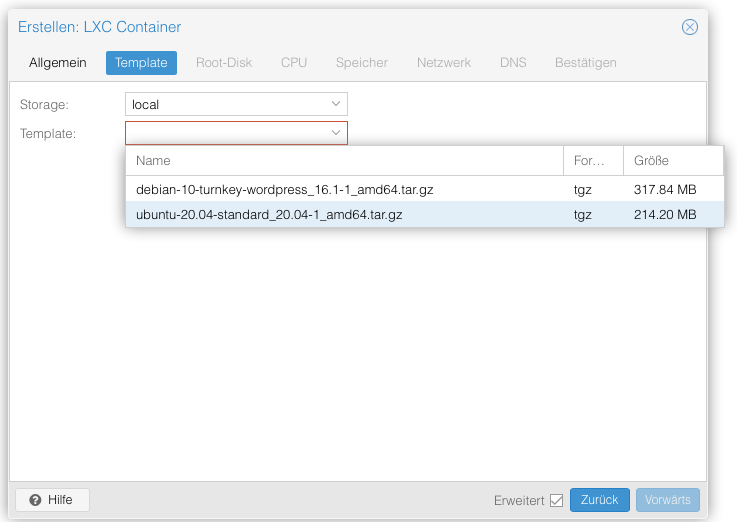
Als Größe der „Platte“ habe ich 20GB und den entsprechenden Storage gewählt.
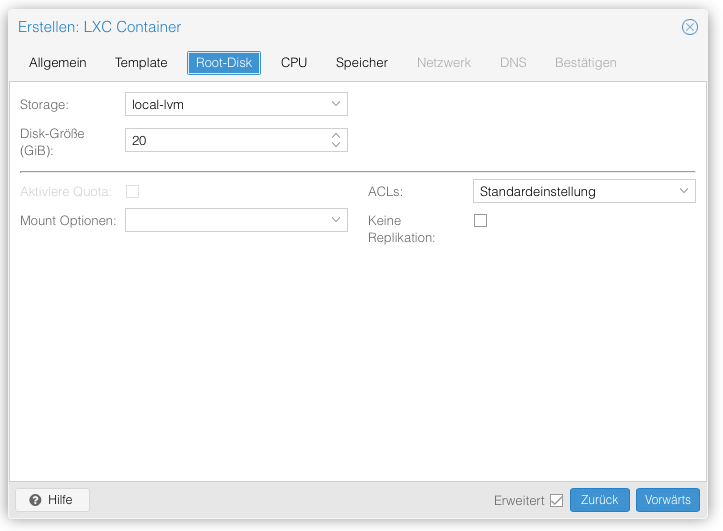
Ein Core sollte hierfür ausrechen. Falls nicht, kann dies später geändert werden.
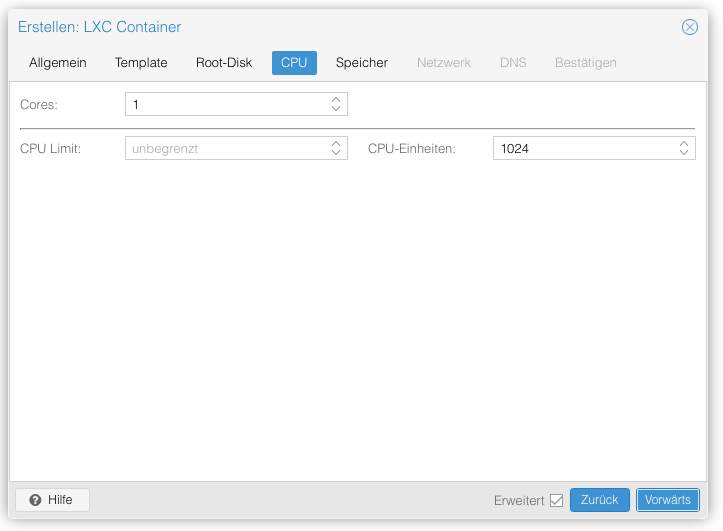
Als RAM wähle ich 1024 MB und Swap 512 MB.
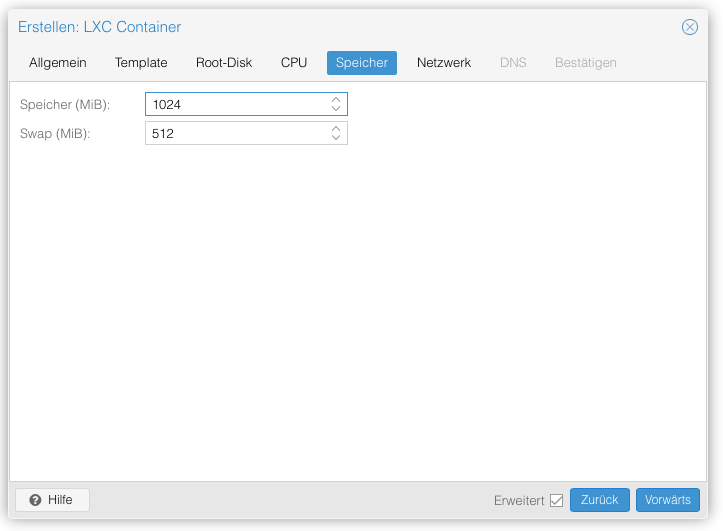
Vergib nun die IP-Adresse, die der Container bekommen soll und das Gateway. Als IPv6 benutze ich DHCP
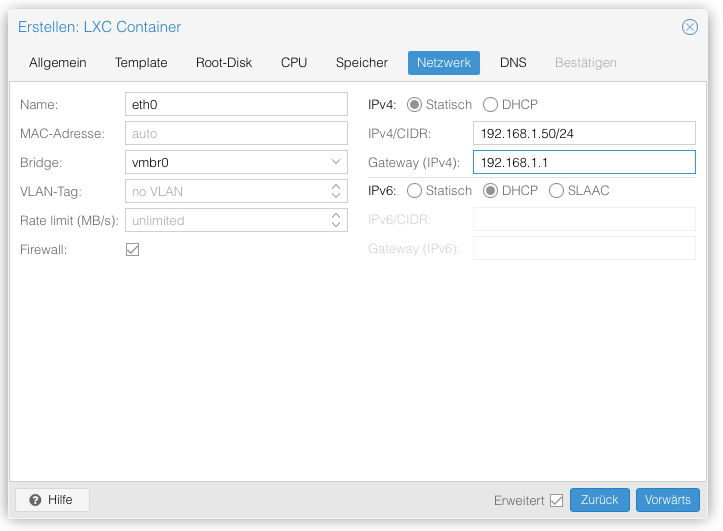
Domain und DNS übernehme ich von den Host Einstellungen. Dies kann bei Bedarf hier geändert werden.
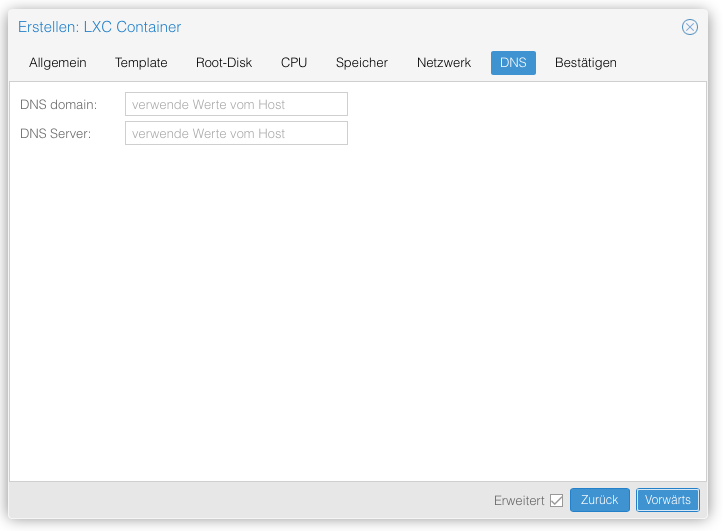
Nach der Erstellung des Containers müssen noch ein paar Änderungen vorgenommen werden. Gehe dazu auf den Container und wähle Optionen aus.
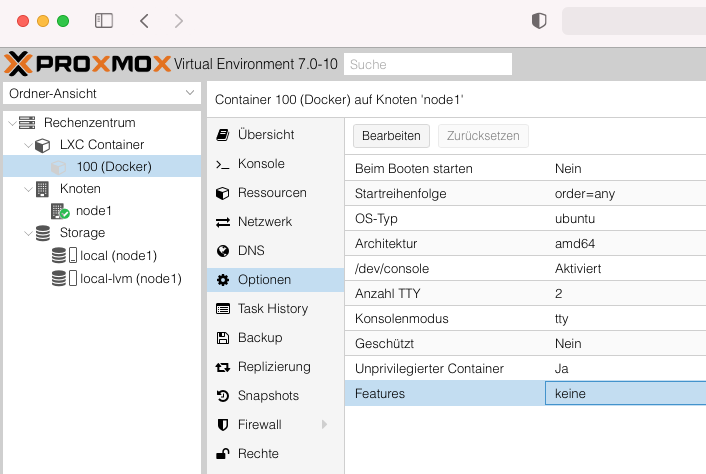
Doppel-Klick auf Features und setze den Haken bei keyctl & Nesting und bestätige dies mit OK
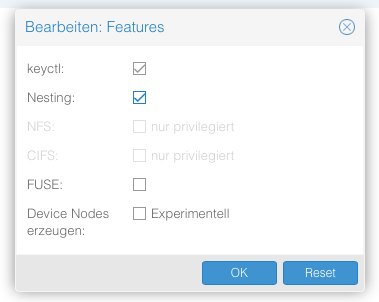
Starte den Container und melde dich als root und dem vergebenen Passwort an. Als nächstes benötigen wir einen „normalen“ User. Der LXC har neben dem root User keinen User, da lässt sich aber Docker nicht installieren. Hierfür benötigen wir einen Benutzer mit den entsprechenden Rechten. In meinem Fall nenne ich den neuen Benutzer „admin“
adduser admin
Vergib ein Passwort und bestätige den Rest mit Enter.
Danach müssen wir eine Datei für die Berechtigungen des neuen Users (in diesem Fall admin) einrichten. öffne dazu folgende Datei:
sudo nano /etc/sudoers
Füge unter der Rubrik # User privilege specification unter root folgende Zeile ein und speichere dies mit CRTL-X ab.
admin ALL=(ALL:ALL) ALL
Danach melde dich mit logout ab und melde dich als admin an.
Als nächstes führe ein Update durch.
sudo apt update && sudo apt upgrade -y
Als nächstes installieren wir Docker und weitere benötige Tools
sudo apt install docker.io curl net-tools
Nun wird das Installationsskript für Docker mit Curl geladen
curl -fsSL https://get.docker.com -o get-docker.sh
Dann starten wir das Script mit diesem Befehl. Wenn der ein Fehler im Bezug auf dpkg erscheint ist das normal. Keine Sorge, Docker ist nun installiert.
sudo sh get-docker.sh
Nun registrieren wir Docker als Service und danach starten wir Docker
sudo systemctl enable docker
sudo systemctl start docker
Als nächstes installieren wir Docker-Compose. Gib dazu folgenden Befehl ein:
sudo curl -L "https://github.com/docker/compose/releases/download/1.29.2/docker-compose-$(uname -s)-$(uname -m)" -o /usr/local/bin/docker-compose
Danach müssen die Rechte vergeben werden. Führe beide Befehle nacheinander aus:
sudo chmod +x /usr/local/bin/docker-compose
sudo ln -s /usr/local/bin/docker-compose /usr/bin/docker-compose
Damit wir als user „admin“ Docker ausführen können und dies ohne sudo geht müssen wir noch dem User admin Rechte geben. Danach abmelden und wieder als admin anmelden, damit die Rechte gezogen werden.
sudo usermod -a -G docker admin
Jetzt installiere Portainer. Dies geht mit folgendem Kommando:
sudo docker run -d -p 8000:8000 -p 9000:9000 --name portainer --restart unless-stopped -v /var/run/docker.sock:/var/run/docker.sock -v /opt/portainer:/data portainer/portainer-ce:latest
Portainer ist nun installiert. Melde dich per Browser an Portainer an und führe die Einrichtung aus: https://ip-adresse:9000
Vergib dein Portainer Passwort für den Benutzer Admin und wähle create User
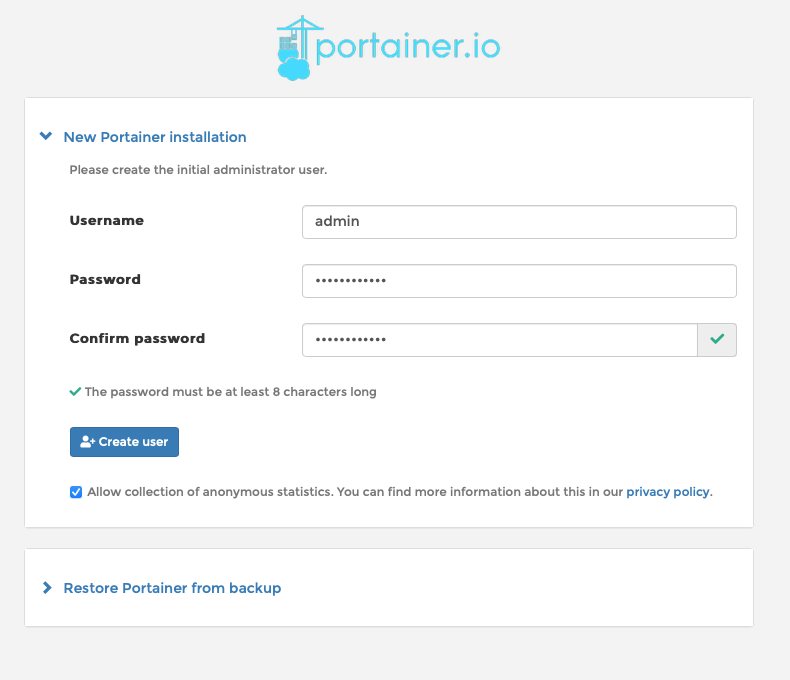
Als nächstes wähle Docker aus und connect.
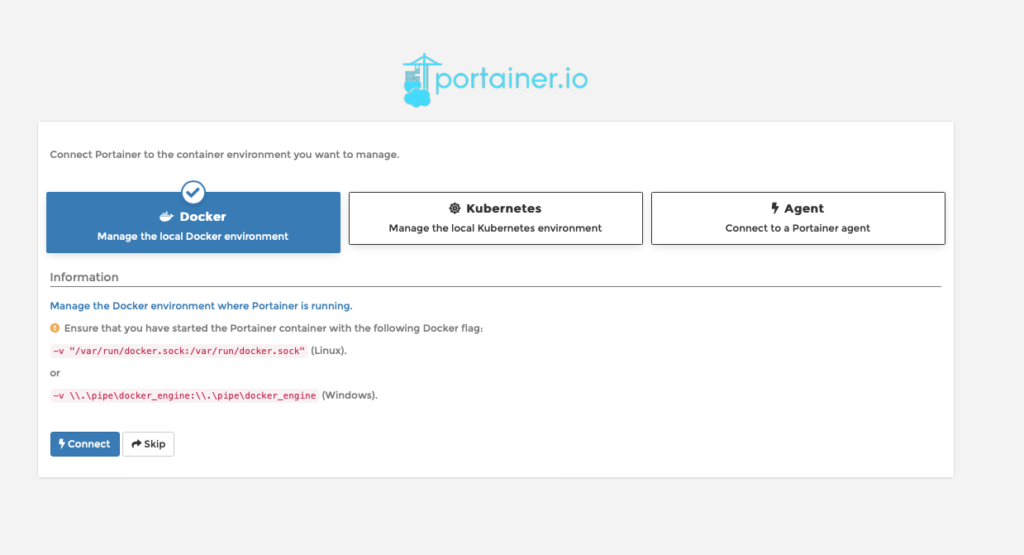
Glückwunsch! Docker & Portainer ist nun installiert!
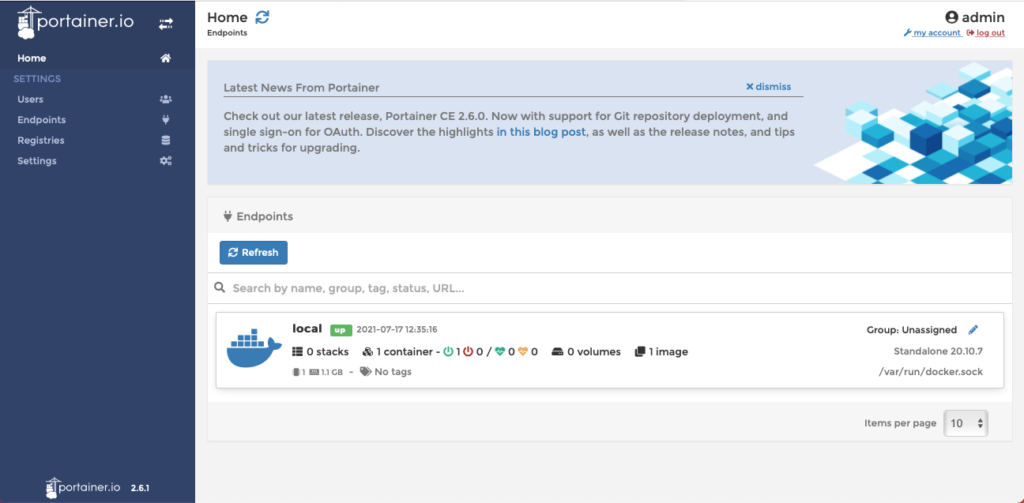
Viel Spass beim Nachbauen!
Ich verwende als Proxmox-Server einen MSI Cubi 5. Der ist sehr leitungsfähig und extrem stromsparend. Einen Review findest du hier.
Die Hardware, die ich benutze ist diese:
Die Hardware gibts hier: (Affiliate Links)
MSI Cubi 5 i7: https://amzn.to/3ra7rae
2×32 GB RAM Cruzial: https://amzn.to/3i3B20J
Samsung NVME 1TB: https://amzn.to/3ww3FZK
Samsung 1TB Evo 870: https://amzn.to/2VDsyG8
weitere Links
Proxmox: http://proxmox.com
Docker: Empowering App Development for Developers | Docker
